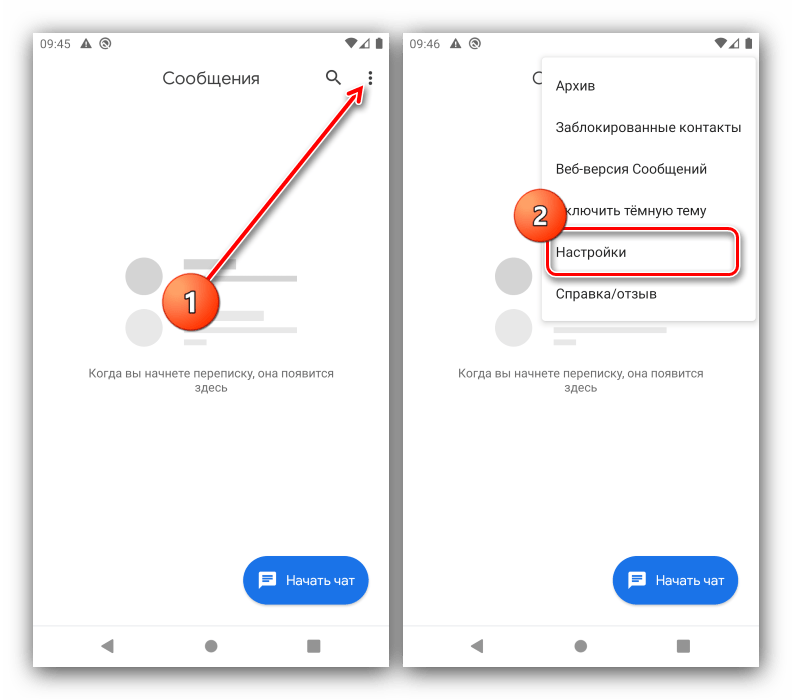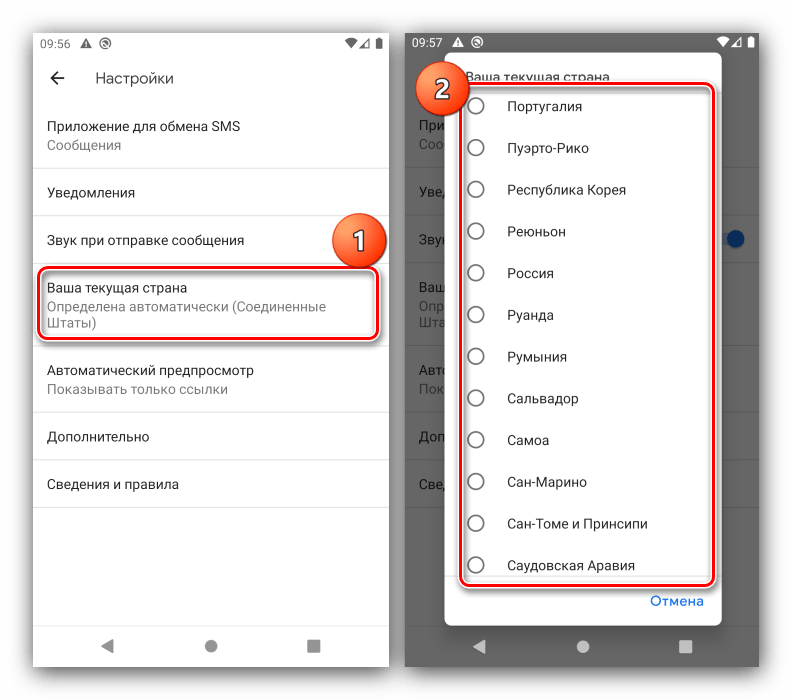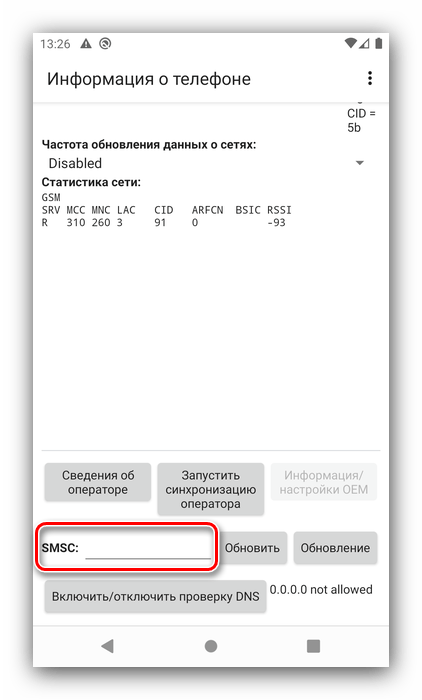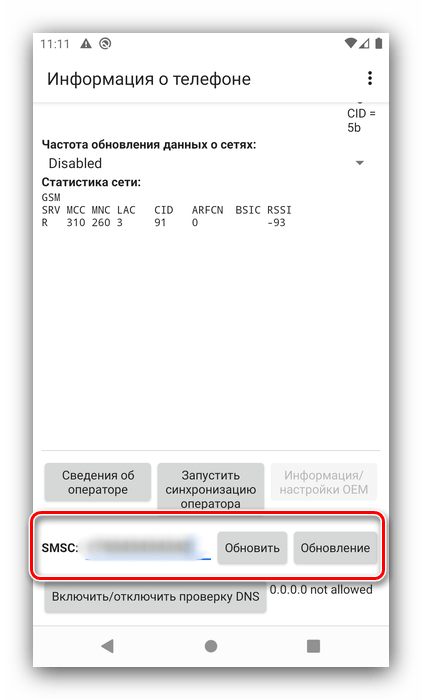- Как работать с Android: отправляем СМС сообщение
- Еще по теме.
- Один комментарий »
- Как на Android отправлять бесплатные SMS-сообщения через интернет
- Что такое RCS и как это работает
- Как включить RCS в России
- Как написать и отправить СМС-сообщение со смартфона с ОС Андроид
- Как отправить SMS-сообщение с Android
- Как правильно настроить SMS
- Возможные проблемы
Как работать с Android: отправляем СМС сообщение


Можно также выбрать цвет фона, удалить старые сообщения, и поставить ограничения для количества SMS и MMS.
Теперь вернитесь на список сообщений, и нажмите вверху справа на иконку Создать сообщение с изображением конверта. Открывается окно с полями, в которых можно написать имя контакта и само сообщение. Кликните по любому полю, и у Вас появится сенсорная клавиатура. Нажмите на клавиатуре на кнопку Настройки (с изображением шестеренки), и в новом окне Вы можете выбрать тип клавиатуры, нажав на соответствующий пункт.
Работать с Android можно на одном из четырех видов клавиатур. Первый вид Qwerty — стандартный. Есть также клавиатура 3×4, которая похожа на клавиатуру обычного телефона. Также можно выбрать Окно рукописного ввода . Вместо клавиатуры в этом случае появляются квадратики. В верхних квадратиках можно пальцем рисовать буквы, слева внизу — цифры, и справа внизу — знаки. В случае выбора варианта Окно рукописного ввода 2 появляется большое поле, в котором Вы рисуете буквы, цифры и знаки для сообщения.
Если буквы Вы рисуете коряво, то сверху будут появляться варианты, среди которых нужно будет выбрать правильный.
В настройках клавиатуры также есть пункт Настройки XT9 . Нажав на него, Вы можете настроить различные вспомогательные функции. Например, можно включить опцию завершения слов, исправления ошибок, предсказания слова или автозамены.
Когда Вы пишете сообщение, то в поле ввода контакта достаточно написать первую букву, и перед Вами появится список контактов, которые начинаются с этой буквы. Вы можете продолжать писать имя дальше, а можете выбрать из списка.
Также справа от поля контактов есть кнопка, нажав на которую, Вы открываете список контактов, и выбираете из него.
У смартфонов Android фирмы Samsung на клавиатуре правее кнопки настроек есть кнопка, на которой изображен микрофон. Нажав на нее, Вы можете голосом произнести имя того контакта, который Вам нужен. Если есть несколько контактов с таким именем, появляется список, в котором Вы выбираете того, кого хотите.
Нажав на микрофон, можно продиктовать и само сообщение.
Когда Вы наберете, или продиктуете сообщение, нажимаете на кнопку Отправить . Если вместе с сообщением Вы хотите что-то отправить дополнительно, нажимаете на кнопку с изображением скрепки. Смартфон в этом случае предложит на выбор, что можно отправить:
В пункте Картинки можно добавить фотографии, а в пункте Сделать снимок можно сделать фотографию, и сразу добавить в сообщение. Пункты Добавить видео и Записать видео работают аналогично, только добавляется не картинка, а видео. То же самое касается пунктов Добавить звук и Записать звук .
Пункт Ячейка позволяет отправить карту с Вашим местонахождением. Для этого на смартфоне должен быть включен GPS. При этом в сообщение вставляется карта.
Пункт Контакт позволяет добавить контакт в сообщение. Также Вы можете добавить в сообщение запись из Вашего календаря. Вы можете добавить заметки , чтобы много не писать текста, и задачи .
Нажав на левую сенсорную кнопку (в виде прямоугольника), Вы можете вставить смайлики, добавить текст ( появляются пункты ячейки, контакты, календарь, заметки и задачи), добавить тему для сообщения, и добавить слайды.
Более подробные сведения Вы можете получить в разделах «Все курсы» и «Полезности», в которые можно перейти через верхнее меню сайта. В этих разделах статьи сгруппированы по тематикам в блоки, содержащие максимально развернутую (насколько это было возможно) информацию по различным темам.
Также Вы можете подписаться на блог, и узнавать о всех новых статьях.
Это не займет много времени. Просто нажмите на ссылку ниже:
Подписаться на блог: Дорога к Бизнесу за Компьютером
Вам понравилась статья? Поделитесь, буду весьма признателен:
Также приглашаю добавиться в друзья в социальных сетях:



Еще по теме.
Один комментарий »
Зайдите в ЛК своего оператора и закажите детализация на свою эл.почту,
Источник
Как на Android отправлять бесплатные SMS-сообщения через интернет
В последние несколько лет привычные некогда смски практически полностью вышли из нашего обихода. Поэтому многие операторы банально перестали включать их в стандартный тариф, предлагая либо купить пакет за фиксированную плату, либо оплачивать каждое отправленное сообщение по цене получаса междугородних разговоров. Само собой, платить за возможность отправить текстовое послание, которое нельзя снабдить ни стикером, ни другим вложением, не хотел никто, и постепенно переписка перекочевала в мессенджеры. Но что, если я скажу вам, что смски могут быть не только бесплатными, но и по содержанию не отличаться от посланий в мессенджерах?
SMS могут быть бесплатными. На Android так точно
Само собой, речь идёт не совсем о тех смсках, которые передаются по стандарту SMS (Short Message Service), а об RCS (Rich Communication Service). В отличие от SMS, RCS имеют увеличенный до 8000 знаков лимит в текстовых посланиях, позволяют отправлять стикеры, эмодзи, а также медиавложения, но при этом, как и SMS, работают через сотовую сеть. Это делает их более приближёнными к SMS, поскольку данный протокол позволяет обмениваться сообщениями даже в том случае, если интернета у вас нет вообще.
Что такое RCS и как это работает
Само собой, такая услуга невыгодна сотовым операторам, но Google ведёт активную работу по её внедрению в разных странах. Для этого компания добавила поддержку RCS в фирменное приложение «Сообщения», чтобы дать пользователям больше возможностей для обмена текстовыми посланиями, захватив таким образом рынок мессенджеров. Ведь если переписка станет нетребовательной к наличию интернет-соединения, это сделает ненужными мессенджеры, которые никак не связаны друг с другом, а значит, многие могут сделать выбор в пользу именно RCS.
Читайте также: Что такое RCS-сообщения Android и в чем отличие от SMS?
Несмотря на то что в России пока нет операторов, поддерживающих RCS в полной мере, этим стандартом можно воспользоваться прямо сейчас. Ну, по крайней мере попробовать, тем более что это не будет стоить вам ровным счётом ничего.
Как включить RCS в России
- Скачайте бета-версию приложения «Сообщения»;
- Скачайте Activity Launcher;
- Запустите Activity Launcher и в выпадающем меню сверху выберите «Все действия»;
- Отыщите приложение «Сообщения» и откройте его;
Включить RCS на Android — дело пары пустяков
- В графе Set RCS Flags выберите значение http://rcs-acs-prod-us.sandbox.google.com/ и нажмите «Применить»;
- Перейдите в «Настройки» — «Приложения» — «Сообщения» и остановите его;
- Теперь откройте установленную ранее бета-версию «Сообщений» (она заменит штатную) и в диалоговом окне внизу выберите «Обновить»;
- В открывшемся окне введите свой номер телефона, а затем введите код активации, который придёт в SMS;
RCS работают и в России. Осталось только включить их
- Перейдите в контекстное меню – «Настройки» — «Функции чата» и следите, пока в графе «Статус» значение «Настройка» сменится на «Подключено».
Если соединение установилось, значит, теперь вы можете писать сообщения, используя подключение к интернету или Wi-Fi, а также отслеживать в реальном времени, кто именно печатает вам сообщения. Да, выше я говорил, что RCS работает по сотовой сети, но из-за того, что местные операторы не поддерживают этот стандарт, придётся использовать интернет. К тому же, важно понимать, что нет никаких гарантий, что вам удастся подключиться к RCS. Во всяком случае, на моём личном смартфоне этого так и не произошло, а у моего знакомого всё получилось, пусть и с третьей попытки. В чём тут дело, не совсем понятно, но попробуйте. Это бесплатно.
Истерика по поводу того, что сети пятого поколения чуть ли не крадут душу жителей и стали причиной появления коронавируса, постепенно стихла. Взбудораженные любителями хайпа в Интернете граждане перестали сжигать вышки, а параллельно с этим стали покупать все больше и больше смартфонов с поддержкой сетей 5G. Естественно, это не предел мечтаний и со временем сети будут становится все быстрее и быстрее, но оказывается, что уже сейчас реально существует то, что обставит по скорости 5G. Вот только для реализации нового типа связи надо сделать сложную и большую антенну. Впрочем, когда на свете есть толковые инженеры, большой проблемой это не является — они нашли очень футуристичное решение. Оно может пригодиться не только для новых сетей, но и в совершенно других сферах.
В этом году Apple зашла как никогда далеко в своих попытках обеспечить право своих пользователей на конфиденциальность при использовании приложений из App Store. Для этого в iOS было добавлено сразу несколько защитных механизмов, блокирующих слежку и предупреждающих о том, с какой целью софт запрашивает то или иное разрешение. Не сказать, что разработчики этому обрадовались, потому что навязанные ограничения существенно подорвали их заработок на рекламе, но пользовали оценили. В том числе пользователи Android, которые захотели, чтобы и о них кто-то заботился точно так же.
Дизайн операционной системы — половина успеха новых гаджетов. Многие пользователи могут не обращать внимание на новые фишки устройств, но внешний вид точно оценит каждый. В последнее время буквально все новостные источники говорят о новых приложениях от компании Google, которые получили обновленный Material Design. Уверен, вы тоже натыкались на подобного рода статьи. Но что это такое и в чем особенности этой концепции, большинство пользователей не догадываются. Да, выглядит вроде красиво. Предлагаю раз и навсегда разобраться в вопросе нового дизайна от Google.
Так а в чём смысл отправлять СМС через Интернет, если можно то же самое сделать в мессенджере?
Нет никакого диалогового окна и кнопки «обновить». Только внизу «начать чат». Нажимая, открывается окно с контактами для группового чата. Всё… И как это активировать?!
Источник
Как написать и отправить СМС-сообщение со смартфона с ОС Андроид
Несмотря на то, что многие считают сервис коротких сообщений SMS пережитком прошлого, он до сих пор пользуется определенной популярностью. Да, его частично замещают бесплатные мессенджеры, однако операторы сотовой связи продолжают включать SMS в пакет базовых услуг. Поэтому не стоит забывать информацию о том, как отправить СМС со смартфона на операционной системе Андроид, ведь в отсутствии интернета нет иной возможности обмена текстовыми сообщениями.
Как отправить SMS-сообщение с Android
Отправка СМС-ок на телефоне осуществляется через стандартное приложение «Сообщения». В нем хранятся все входящие и исходящие письма, отправленные или принятые средствами стандартной телефонии.
Поэтому, если вы решите написать короткое письмо, воспользуйтесь инструкцией:
- Откройте приложение «Сообщения».
- Нажмите на кнопку создания нового письма (обычно обозначается символом «+»).
- Выберите адресата в соответствующем поле.
- Напишите текст в поле, которое отобразится в нижней части экрана.
- Нажмите на кнопку отправки (представлена в виде стрелочки).
Обратите внимание, что SMS-сообщения тарифицируются в соответствии с объемом послания. Одна СМС-ка рассчитана на 160 символов. Следовательно, если текст вашего сообщения составит 170 символов, вы заплатите за два SMS. При этом отправка письма объемом в 10-20 символов ни капли не выгоднее послания на все 160 символов. СМС тарифицируются в большую сторону.
В некоторых ситуациях, когда объем письма превышает несколько сотен символов, становится выгоднее использовать сервис MMS. В отличие от SMS-сообщений, ММС-ки позволяют уместить до 1600 символов, а также вставить в послание мультимедийный файл объемом до 300 Кб. Отправка в таком случае также осуществляется через приложение «Сообщения», а формат письма автоматически определяется размером текста и наличием мультимедиа.
Как правильно настроить SMS
Хотя сервис SMS-сообщений с нами уже несколько десятков лет, по умолчанию он может не работать на некоторых устройствах. Причина подобной проблемы заключается не в отсутствии поддержки СМС, а в незарегистрированной точке доступа для отправки коротких сообщений. Заполнить все необходимые параметры вы можете следующим образом:
- Откройте номеронабиратель.
- Введите запрос *#*# 4636#*#*.
- Нажмите на кнопку вызова.
- В появившемся меню перейдите в «Сведения об устройстве», а затем – «SMSC».
- Укажите номер СМС-центра.
- Нажмите на кнопку «Обновить».
Номер SMS-центра следует уточнять у оператора сотовой связи. У каждой компании он свой, а потому настройки будут отличаться. Для уточнения информации посетите официальный сайт фирмы, чьим клиентом вы являетесь, а затем воспользуйтесь поисковой строкой. При отсутствии необходимой информации – позвоните в службу поддержки оператора.
Возможные проблемы
При попытке отправить СМС-сообщение вы можете столкнуться с проблемой, когда письмо не доходит до адресата. В этой ситуации необходимо следовать рекомендациям:
- Проверьте состояние лицевого счета.
- Убедитесь в правильности настроек SMS.
- Проверьте, не превышает ли объем сообщения установленные лимиты.
- Повторите отправку письма.
Если проблему не удается решить, то в обязательном порядке свяжитесь со службой поддержки оператора сотовой связи. Сотрудники компании должны проинструктировать вас, а также подсказать, какие данные необходимо заполнить для восстановления работы сервиса СМС.
Источник